Upload von Spendenberichten
Hinweis
Diese Seite bietet eine detaillierte Anleitung, wie ein Spendenbericht auf der Homepage des Fördervereins (www.fvpsn.de) hochgeladen werden kann. Auf die gleiche Art kann mit einigen Modifikationen auch ein anderer Beitrag (z.B. über ein für das Vereinsleben wichtiges Ereignis) erstellt werden.
Der Prozess zur Veröffentlichung in der Augsburger Allgemeine wird hier nicht behandelt. Dazu ist ein Upload in deren eigenem Portal notwendig.
Inhalt
Voraussetzungen
Um Beiträge auf der Website hochzuladen, sind folgende Voraussetzungen notwendig:
- Zugangsdaten (Benutzername & Passwort)
- ein Beitragstext1 mit Titel
- ein Beitragsbild (Querformat, 1920 * 1080 Pixel)
Login
Das Backend der Website, in dem die Beiträge hochgeladen werden können, ist unter
https://fvpsn.de/wp-admin erreichbar. Zugangsdaten und Unterstützung bei Problemen erhalten
Sie vom Webmaster. Der Benutzername setzt sich in der Regel aus dem Nachnamen und dem
ersten Buchstaben des Vornamens zusammen (z.B. MustermannM für Max Mustermann).
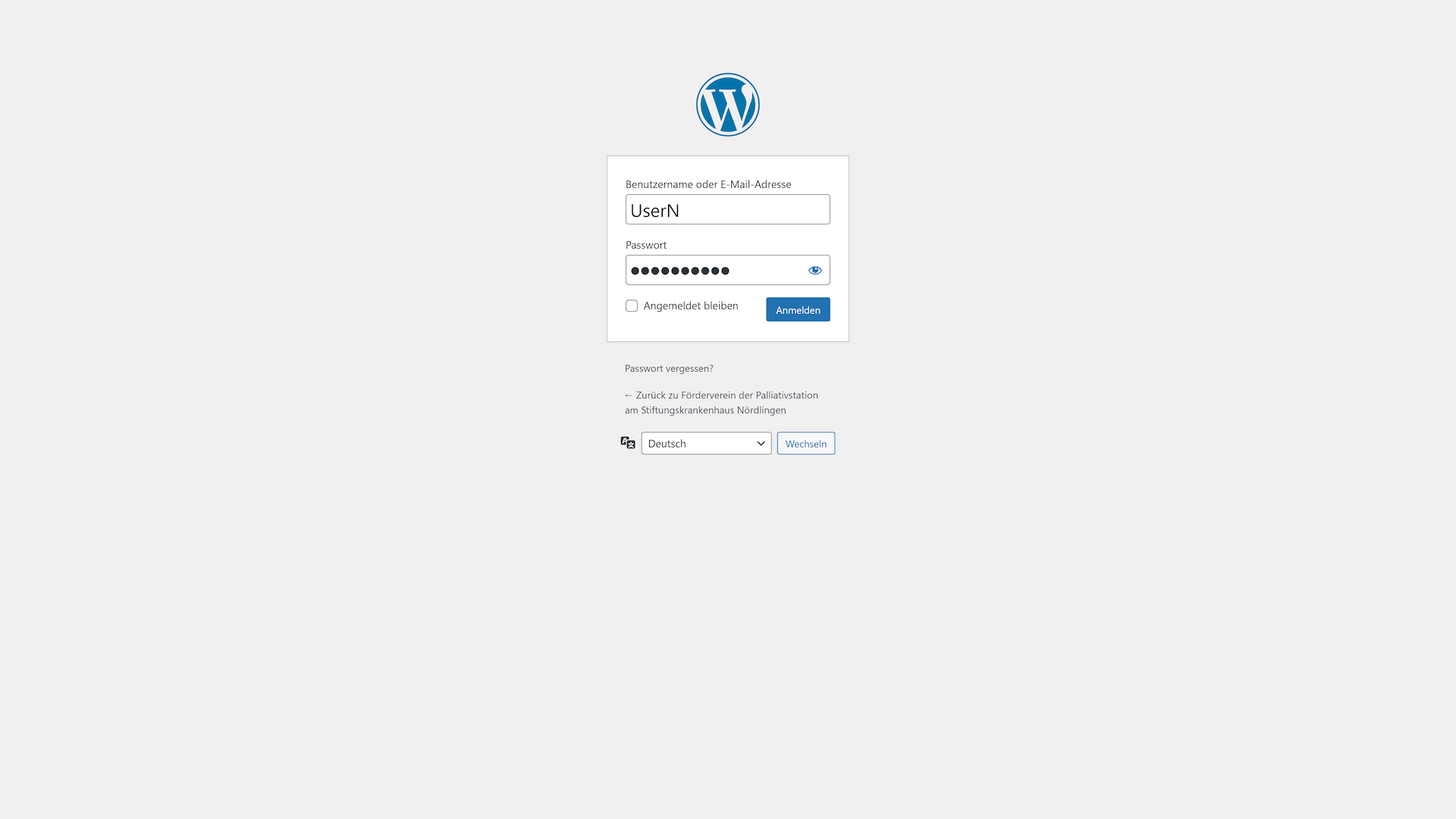
Ist die Anmeldung erfolgreich, erfolgt eine automatische Weiterleitung auf die Administrationsseite (siehe Bild unten).
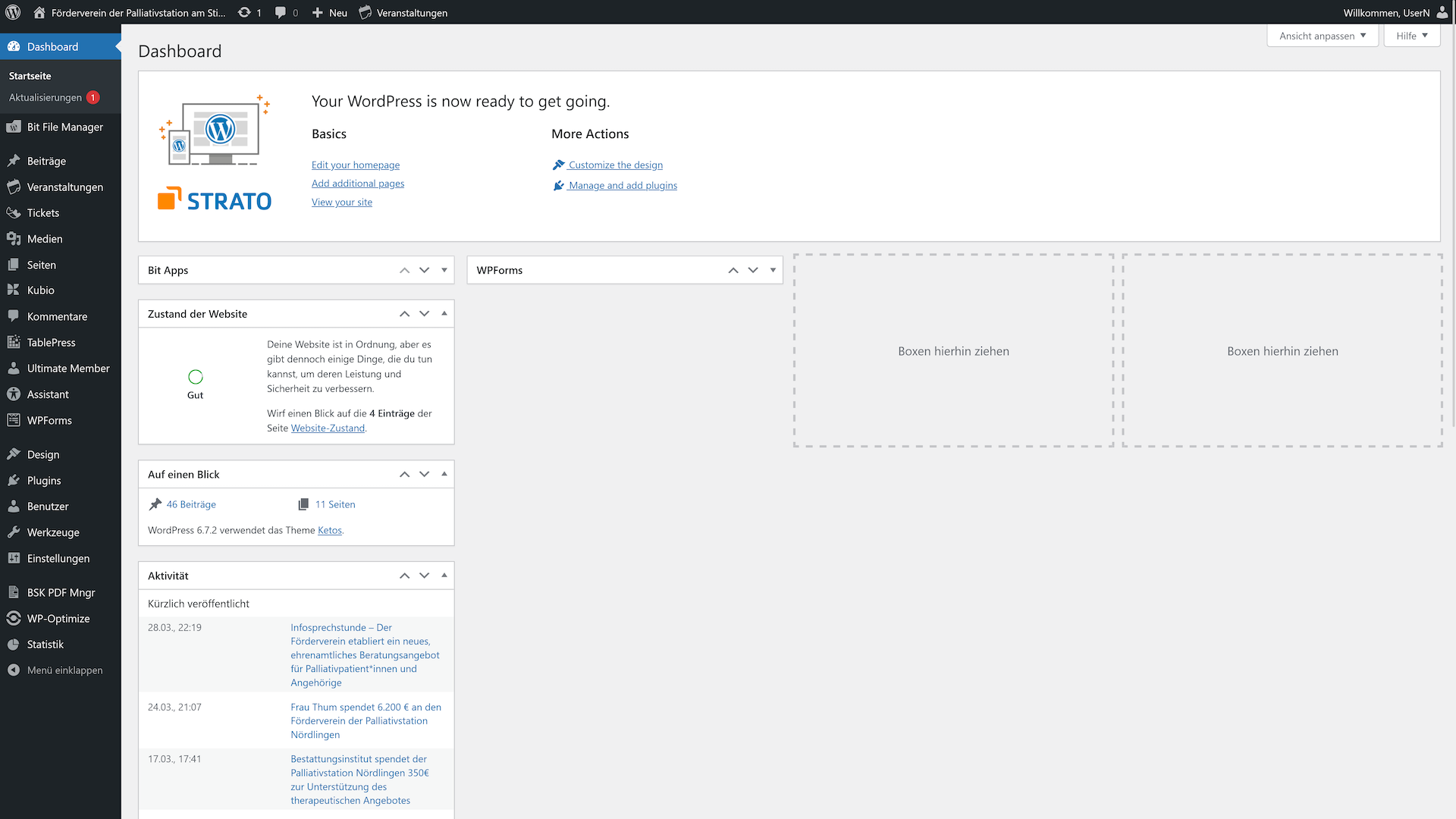
Upload des Beitragsbilds
Bevor der Beitrag erstellt werden kann, muss das zugehörige Betragsbild hochgeladen werden. Dazu klickt man auf der
Administrationsseite in der linken Menüleiste auf Bit File Manager und danach Home.
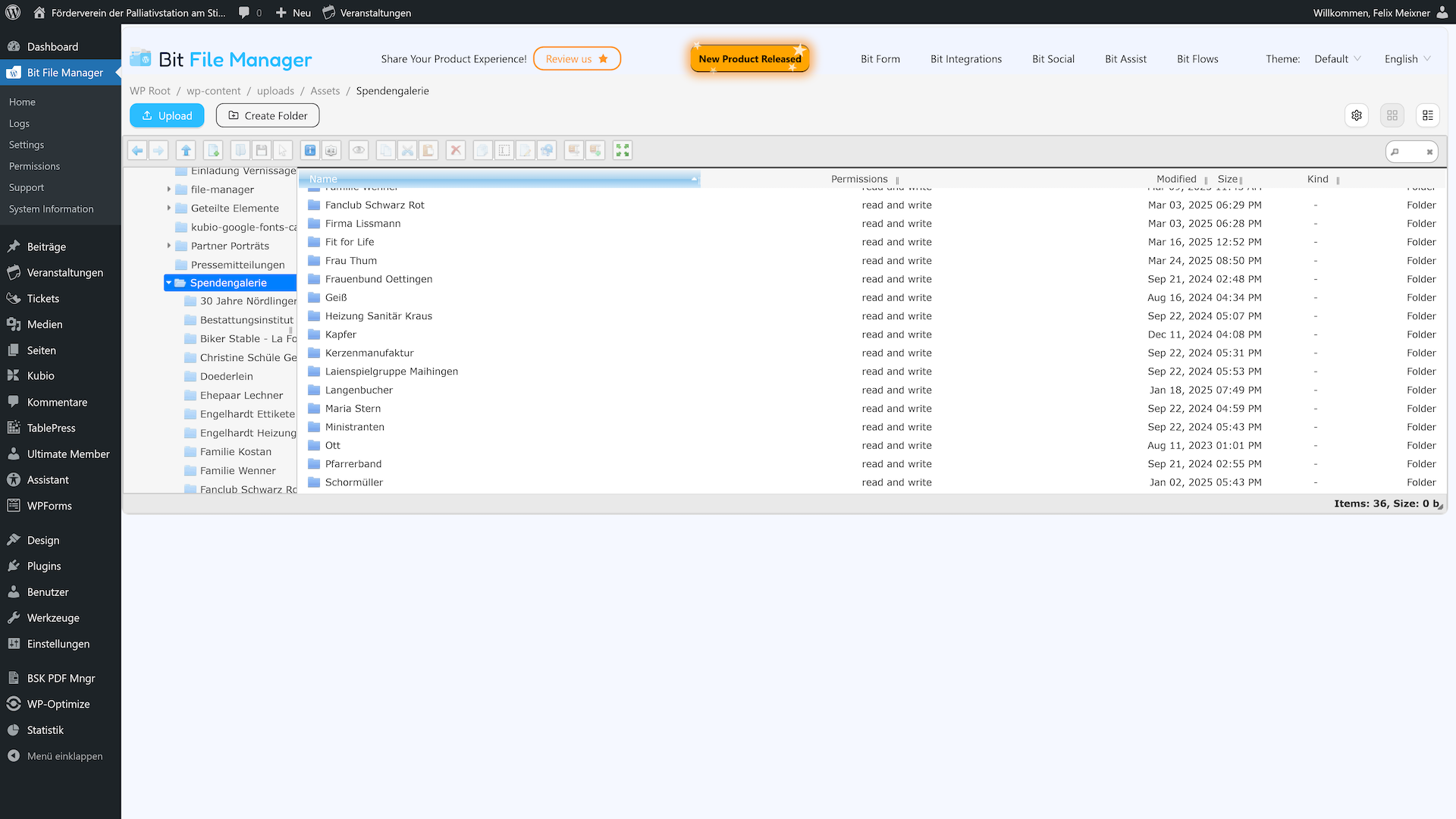
Im Dateimanager muss nun vom Startverzeichnis WP Root aus in den Pfad
WP Root/wp-content/uploads/Assets/Spendengalerie2 navigiert werden. Der aktuell geöffnete Pfad
wird dabei oberhalb des Fensters im File Manager angezeigt. Nun sollte für den Beitrag ein neuer Ordner erstellt werden,
in dem alle relevanten Dateien gespeichert werden. Dazu macht man einen Rechtsklick im Dateimanager, klickt auf
Neuer Ordner und benennt diesen. Im neuen Ordner kann dann per „Drag & Drop“ die Bilddatei hochgeladen werden.
Alternativ kann per Rechtsklick > Datei hochladen auch ein Explorer Fenster geöffnet werden, um die Datei manuell
auszuwählen.
Voraussetzungen
Wie im Abschnitt Voraussetzungen beschrieben, muss das Bild einige Voraussetzungen erfüllen.
- es muss das Seitenverhältnis 16:9 (Querformat) haben
- es sollte eine Größe von exakt 1920 * 1080 Pixeln haben
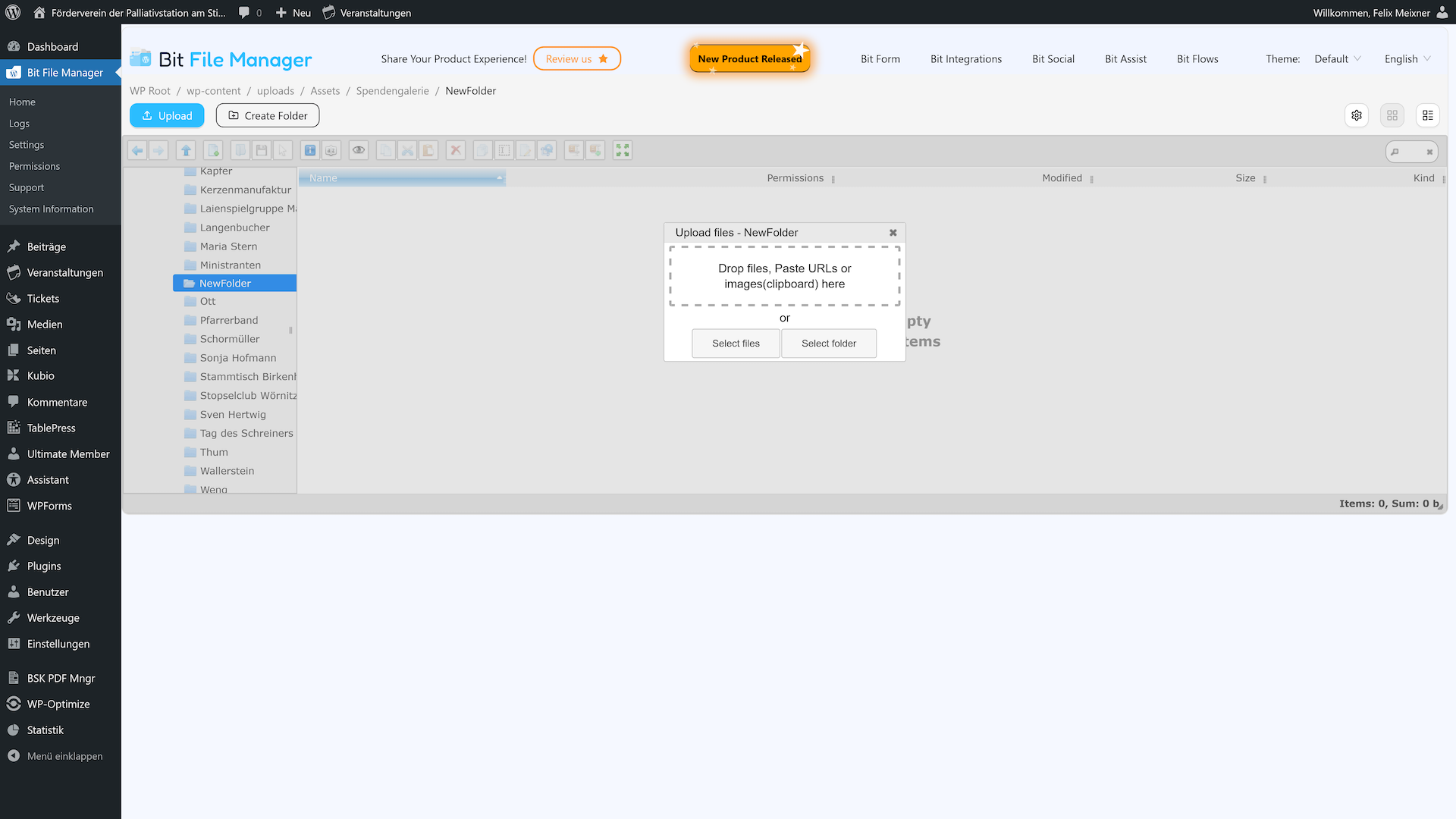
Zu guter Letzt sollte darauf geachtet werden, die Namen für Bilder und Ordner eindeutig, aber auch präzise zu wählen. Beispielsweise wäre der Titel „Spende von Anton Schmidt aus Nördlingen zu seinem 80. Geburtstag am 12.07.2023 über 735 €“ zwar ziemlich eindeutig, aber auch viel zu lang. Ein einfaches „Spende“ hingegen, wäre als Titel zwar kurz und bündig, könnte jedoch überhaupt nicht zugeordnet werden. Im genannten Beispiel könnte „Anton Schmidt 80. Geburtstag“ ein guter Kompromiss sein. Es wäre klar, von wem die Spende kommt und auch wenn Herr Schmidt sich entscheiden sollte, unserem Verein erneut eine Zuwendung zu machen, könnte man diese noch differenzieren, der Name ist aber eben auch nicht zu lang.
Erstellen des Beitrags
Ist das Beitragsbild hochgeladen, gilt es den zugehörigen Text zu verfassen. Dazu klicken wir auf der Startseite erst auf „Beiträge“ und dann auf „Erstellen“. So gelangt man in den Beitragseditor. Hier kann zunächst ein Titel für den Beitrag festgelegt werden (es gelten ähnliche Grundsätze wie bei der Benennung von Dateien, Orientierung bieten bereits auf der Website veröffentlichte Beiträge) und der Text verfasst werden. Natürlich ist es auch möglich, vorliegenden Text per Copy/Paste einzufügen. Markiert man einen Textausschnitt, kann man im Kontextmenü Verlinkungen einfügen, den Stil des Texts verändern (z.B. fett, kursiv), die Ausrichtung verändern etc. Ferner gibt es noch weitere Formatierungsoptionen, auf die hier nicht näher eingegangen wird.Neben einfachen Textabschnitten können dem Artikel auch andere Elemente, wie Bilder, Zitate, PDFs usw. hinzugefügt werden. Dazu muss man nur unter einem Abschnitt auf das Plus klicken.
Veröffentlichung des Beitrags
Ist die Bearbeitung des Artikels abgeschlossen, sollte zunächst oben rechts auf „Entwurf speichern“ geklickt werden, bevor der Beitrag veröffentlicht wird. Das ist notwendig, um dem Artikel eine individuelle URL geben zu können. Diese ist die Internetadresse, unter der der Text später abrufbar ist. Wird der Entwurf nicht zwischendurch gespeichert, wird als URL eine etwas kryptische ID vergeben (z.B. https://fvpsn.de/?p=123). Im folgenden Bild ist die rechte Leiste des Beitragseditors dargestellt, in der einige wichtige Einstellungen für den Beitrag vorgenommen werden können.
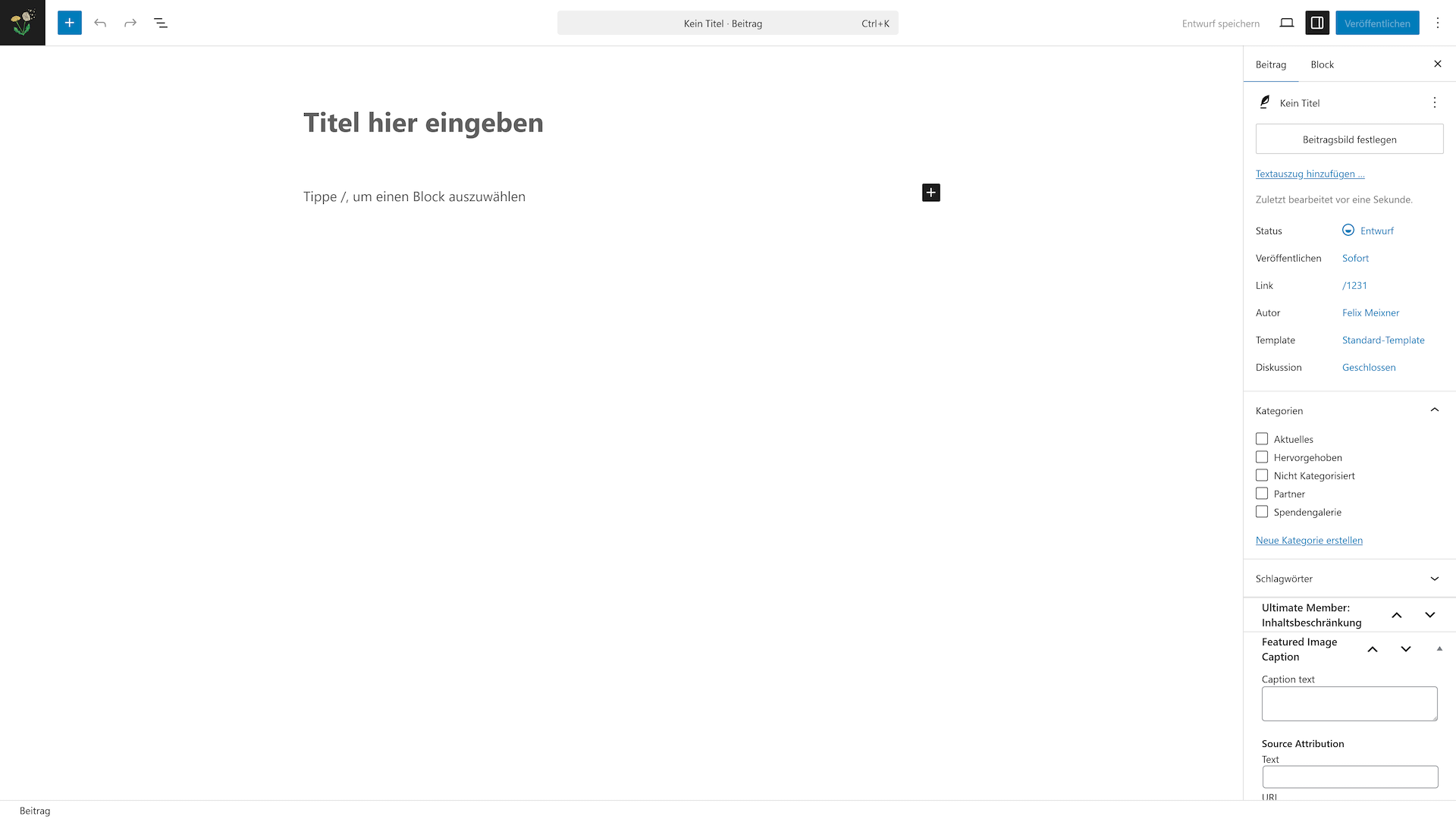
- Sichtbarkeit: Hier wird festgelegt, wer den veröffentlichten Beitrag lesen darf. Die Standardeinstellung
(
Öffentlich) sollte in der Regel nicht verändert werden. - Veröffentlichen: Hier kann für den Beitrag ein Veröffentlichungszeitpunkt festgelegt werden. Ein abweichender Zeitpunkt kann sinnvoll sein, wenn der Beitrag erst ab einem gewissen Zeitpunkt von Relevanz sein wird (z.B. Weihnachtsgrüße) oder wenn das beim Beitrag angezeigte Datum auf einen bestimmten Zeitpunkt gestellt werden soll (z.B. Datum einer Veranstaltung, über die berichtet wird).
- URL: Siehe oben.
- Autor: Es kann ausgewählt werden, in wessen Namen der Beitrag veröffentlicht werden soll. Da der Autor seinen in aller Regel seinen Beitrag selbst hochlädt, muss dies meist nicht verändert werden. In Ausnahmefällen kann so dafür gesorgt werden, dass der tatsächliche Urheber eines Textes als Autor des Beitrags angezeigt wird, auch wenn er von jemand anderem hochgeladen wird, weil der Verfasser z.B. keinen Zugriff auf die Website hat.
- Kategorien: Jeder Beitrag kann keiner, einer oder mehreren Kategorien zugeordnet werden. Üblicherweise sollte er
entweder der Kategorie
AktuellesoderSpendengaleriezugeordnet werden. Von der Kategorie hängt ab, in welcher Beitragsliste (https://fvpsn.de/category/spendengalerie oder https://fvpsn.de/category/aktuelles) der Beitrag angezeigt wird. Zudem gibt es die KategorieHervorgehoben, deren Beiträge auch auf der Startseite angezeigt werden. - Beitragsbild: Hier wird das Bild festgelegt, das oberhalb des Artikels und neben dem Vorschautext auf einer
Kategorieübersicht dargestellt wird. Dazu klickt man auf die graue Fläche mit der Aufschrift „Beitragsbild festlegen“
und es öffnet sich das folgende Fenster. Hier werden die auf der Website hochgeladenen Bilder angezeigt. Wenn im
Schritt Upload des Beitragsbilds alles richtig gemacht wurde, sollte hier auch das Bild
für den entsprechenden Beitrag zu sehen sein. Sobald man dieses ausgewählt hat, kann man unten rechts
auf
Beitragsbild festlegendrücken und der Artikel ist bereit zur Veröffentlichung. Hierzu findet sich oben rechts im Beitragseditor der KnopfVeröffentlichen. Wird er gedrückt, erscheint noch ein Bestätigungsdialog. Klickt man auch hier aufVeröffentlichen, wird der Beitrag auf die Website gestellt. - Bildunterschrift: Soll dem Beitragsbild eine Bildunterschrift beigefügt werden, kann diese im Block "Featured
Image Caption Text" (im Feld
Caption Text) eingegeben werden. Eine Quellenangabe (z.B. "Foto: Max Mustermann") sollte unterSource Attribution>Texteingegeben werden.
-
Der Text sollte idealerweise noch nicht formatiert sein (also z.B. als
.txt-Datei vorliegen). Die Formatierung kann im Beitragseditor auf der Seite vorgenommen werden. ↩ -
Wenn ein Beitrag für eine andere Kategorie (z.B. Aktuelles statt Spendengalerie) hochgeladen werden soll, ist der Pfad entsprechend anzupassen:
WP Root/wp-content/uploads/Assets/Aktuelles. ↩